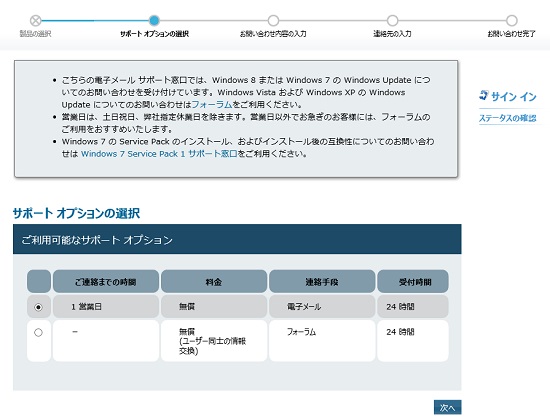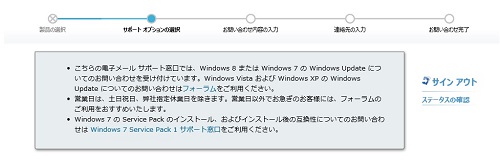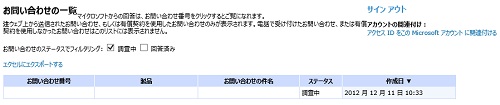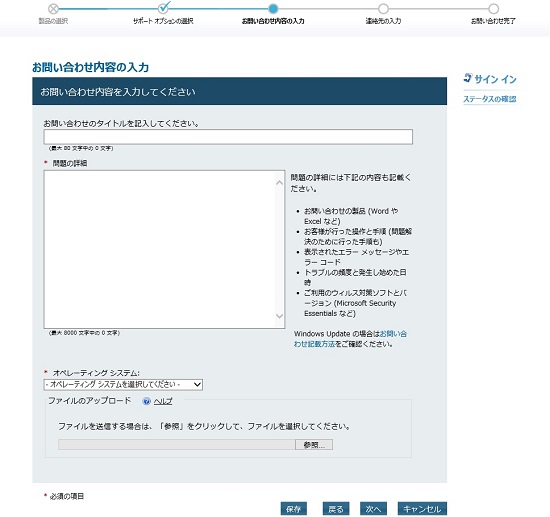「問い合わせページの便利な使い方」 ~ マイクロソフト サポートへの問い合わせ方法 4 ~
前回に引き続き Windows Update のサポート窓口の利用方法についてご案内していきます。
これまでの流れは下記をご参照ください。
「Windows Update のメール サポートへの質問方法?」 ~ マイクロソフト サポートへの問い合わせ方法 3 ~
今回はお問い合わせページで利用できる便利な使い方を二つご案内します。
- 問い合わせ履歴の保存
- 問い合わせ内容の保存
問い合わせ履歴の保存ですが、今後お問い合わせになる内容などをメールだけではなく、ウェブ上でいつでもご覧いただけるようにする設定があります。
下記の画面の「サイン イン」がそれにあたります。
サイン インはマイクロソフト アカウント (以前は Windows Live ID や .NET Passport と呼ばれていたもの) を利用して行えます。
すでにお持ちのマイクロソフト アカウントがない場合でも無料で取得できるので、お問い合わせの前にはできれば取得しておくことをお勧めします。
では、「サイン イン」をするとどうなるのか。。。。
表示が「サイン アウト」に代わります! (えっへん)
と、これだけでは何も役に立ちませんが、「サイン アウト」の下にある「ステータスの確認」をクリックするとサイン インした状態で問い合わせた履歴が表示されます。
お問い合わせ履歴を後でも確認したいという方はぜひ利用してみてください。
次に、問い合わせ内容の保存ですが、これは質問の途中の段階を保存できる機能です。
質問を書いている途中に、他の作業をやる必要がある場合に便利です。
これは「お問い合わせ内容の入力」画面にあります。
下のボタンのうち「保存」をクリックすると、その段階で記載している内容が保持された URL が生成されて、メールで届きます。
続きを書くときはその URL をクリックして開いて進めれば OK です。
便利な二つの機能、ぜひとも利用してみてくださいね。